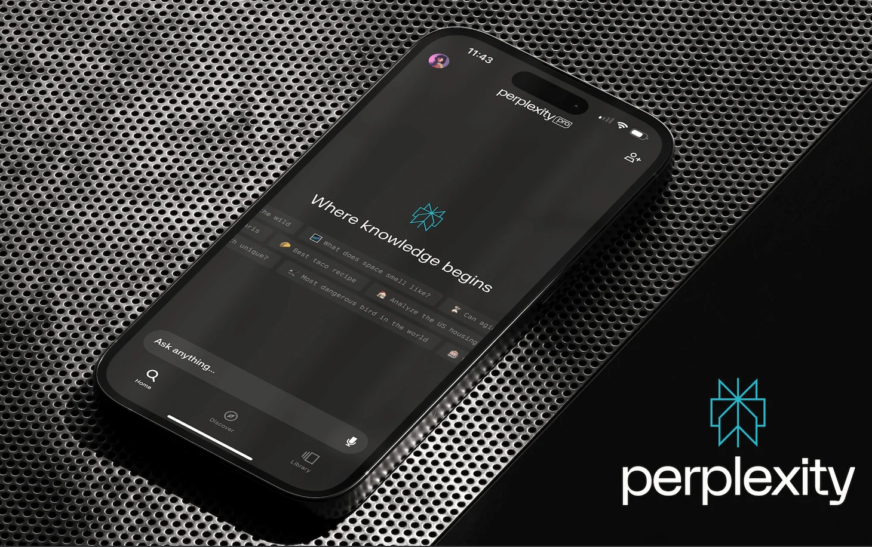Apple a déployé iOS 18.4 avec une longue liste de corrections de bogues et d’améliorations de performances. Mais cela n’a pas rendu la mise à jour sans faille. De nombreux utilisateurs se sont rendus sur Reddit pour se plaindre de la surchauffe de l’iPhone après la mise à jour.
Sur un 15 pro. Depuis le téléphone à jour surchauffe et les DIM, surtout lorsque vous regardez des vidéos. La batterie semble également s’écouler plus rapidement. Vous vous demandez si quelqu’un d’autre vit cela? Edit: Je viens de mettre à jour au 18.4.1, toujours surchauffer. Craint que ce soit la friture de mon téléphone smh – Un utilisateur Reddit Shrekhand a rapporté.
Il y avait également des plaintes sur les forums de support Apple:
Bonjour? J’ai mis à jour iOS 18.4 aujourd’hui. Je l’ai réinitialisé à cause de la surchauffe la veille, mais c’est toujours la même chose, donc je suppose que je devrai aller à Apple Garosu-gil demain! Soit dit en passant, la surchauffe a été pire que d’habitude juste après la mise à jour aujourd’hui. Mes mains sont si chaudes que je ne supporte pas les paumes chaudes… Cependant, en tant qu’utilisateur de voix off, je peux vous dire que l’appareil n’a pas montré de signe d’avertissement de température. Y a-t-il des utilisateurs d’iPhone 16 qui ont obtenu une fièvre aussi mauvaise que mes mains juste après la mise à jour ?? – Jungmin224 s’est plaint sur la communauté de soutien Apple.
Si votre iPhone génère également une chaleur inhabituelle, essayez ces cinq solutions viables pour résoudre le problème.
1. Réinitialisation dure
Temps nécessaire: 1 minute
Une réinitialisation dure (également connue sous le nom de réinitialisation de force ou de redémarrage de la force) est un dépanneur incontournable pour les problèmes iOS courants, y compris un chauffage inattendu. Il est donc logique de donner une chance à cette solution d’abord.
- Pour y aller, forcer à fermer toutes vos applications. Glissez vers le haut du bar à domicile pour révéler le commutateur de l’application.
- Ensuite, tuez chaque application une par une à travers le geste de balayage.
- Appuyez et libérez le bouton Volume-Up de votre iPhone.
- Ensuite, Appuyez et relâchez le bouton de volume.
- Alors, Maintenez le bouton latéral. Continuez à le maintenir jusqu’à ce que l’écran devienne noir et que le logo Apple apparaisse sur l’écran comme confirmation.

2. Mettre à jour les applications
Vérifiez s’il y a des mises à jour d’application en attente. Comme les applications dépassées ou incompatibles sont l’un des principaux coupables de la surchauffe, les applications de mise à jour aideront à résoudre le problème.
- Pour mettre à jour les applications sur votre iPhone, accédez à App Store > Appuyez sur votre profil dans le coin supérieur droit.
- Faites défiler vers le bas pour voir les mises à jour de l’application en attente.
- Maintenant, vous pouvez mettre à jour les applications individuellement ou les mettre à jour en même temps en frappant le Mettre à jour tout bouton.

Il convient de souligner que iOS fournit un moyen natif de mettre à jour automatiquement les applications. Pour la meilleure expérience, accédez à Paramètres application> App Store > Allumez la bascule pour la mise à jour automatique.
De plus, gardez un œil sur l’utilisation de la batterie des applications (paramètres> batterie). Si certaines applications épuisent beaucoup de batterie, envisagez de les réinstaller.
Et si certaines applications montent inutilement le stockage, supprimez-les pour récupérer autant d’espace de stockage gratuit que possible.
3. Désactiver la rafraîchissement de l’application d’arrière-plan
La rafraîchissement de l’application de fond est bien connue pour causer deux problèmes majeurs: la décharge de la batterie et la surchauffe inattendue. Par conséquent, gardez-le complètement désactivé ou laissez seulement quelques applications importantes pour actualiser en arrière-plan.
- Lancer le Paramètres Application sur votre iPhone> Appuyez sur Général > et choisissez Rafraîchissement de l’application d’arrière-plan.
- Robinet Rafraîchissement de l’application d’arrière-plan et sélectionner Désactivé pour le désactiver.
- Après cela, redémarrez votre iPhone et laissez-le tranquille jusqu’à 10 minutes. Maintenant, vérifiez si votre iPhone est revenu à la température normale.
4. Éteignez les services de localisation
Il n’y a pas de manque d’applications qui ont toujours faim de vos données de localisation, que ce soit essentiel ou non. Pour vous assurer que les applications gourmands n’ont pas leur chemin, gérez soigneusement vos paramètres de localisation sur votre iPhone.
- Ouvrir le Application de paramètres > Confidentialité et sécurité > Services de localisation.
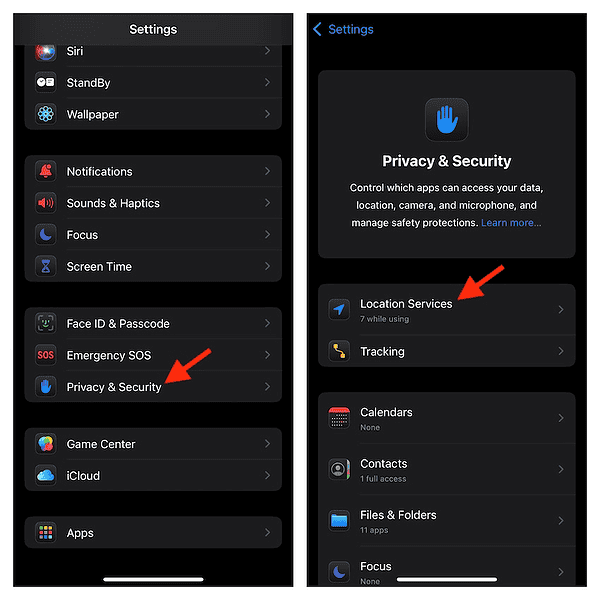
- Maintenant, ouvrez une application spécifique et choisissez le « En utilisant l’application » option.

5. Réinitialisation d’usine
Si rien n’a résolu le problème de surchauffe, réinitialisez l’usine. Les paramètres mal configurés sont également responsables de ce problème. Espérons que le nettoyage des paramètres personnalisés (c.-à-d. La disposition de l’écran d’accueil et le mot de passe Wi-Fi) et la restauration de tout à l’état par défaut réglera le problème. Ne vous inquiétez pas, la réinitialisation de l’usine ne nuira aux médias et aux données.
- Sur votre iPhone, allez au Paramètres application> Général > Faites défiler vers le bas et choisissez Transférer ou réinitialiser l’iPhone.

- Maintenant, sélectionnez Réinitialiser et tap réinitialiser tous les paramètres dans le menu.
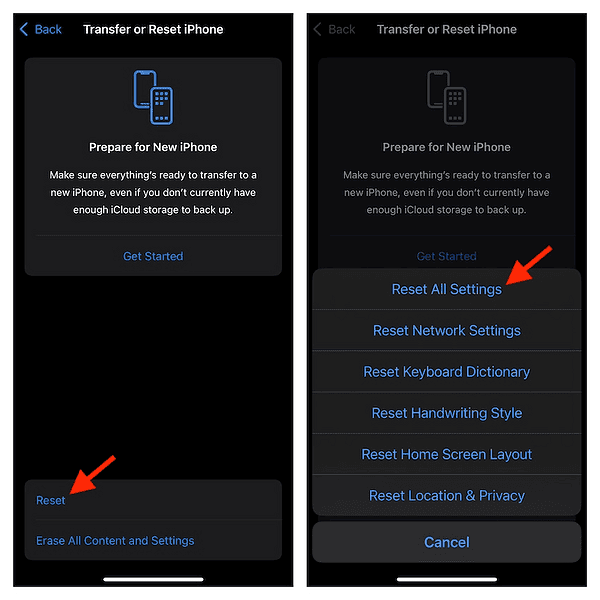
- Entrez le code d’accès de votre appareil et appuyez sur Réinitialisez tous les paramètres dans le menu pour confirmer.
Voilà! Cela conclut notre guide sur la résolution des problèmes de surchauffe sur iOS 18.4. J’espère que votre appareil restera cool et continuera de livrer les marchandises. Au fait, lequel de ces astuces a réglé le problème pour vous?